HP DeskJet 460C, DeskJet 460CB, DeskJet 460WBT User Manual [fr]
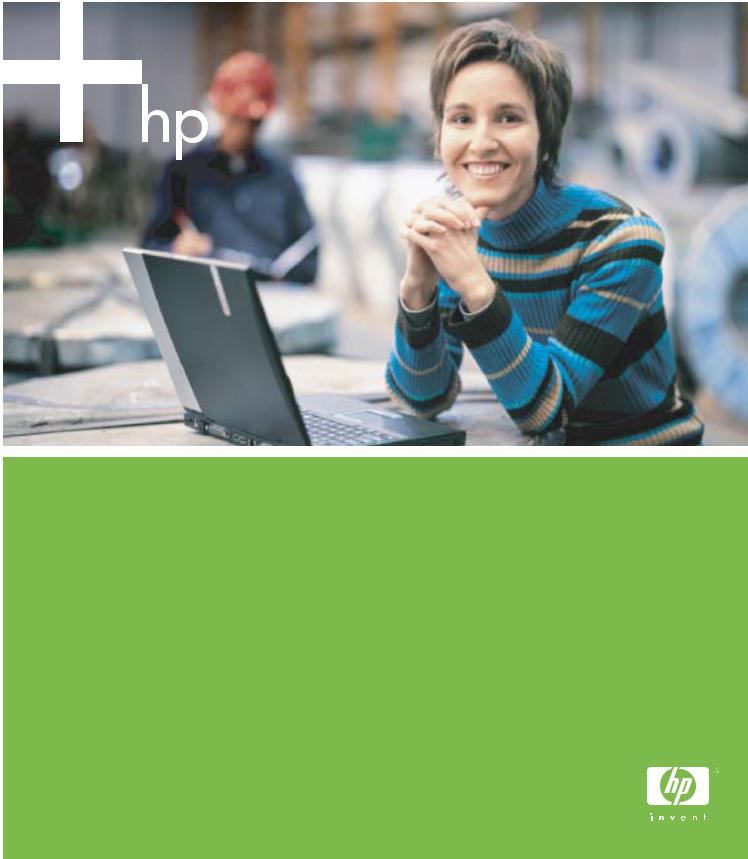
HP Deskjet 460
Imprimante portable
Mode d’Utilisation

Imprimante portable HP Deskjet 460
Guide d'utilisation
Première édition : 06/2005

Informations relatives aux droits d'auteur
© 2005 Copyright Hewlett-Packard Development Company, L.P.
Il est interdit de reproduire, adapter ou traduire ce document sans autorisation expresse par écrite, sauf dans les cas permis par les lois régissant les droits d'auteur.
Les informations contenues dans ce document sont sujettes à modification sans préavis.
Les seules garanties concernant les produits et services HP sont énoncées dans la garantie qui accompagne ces produits et services. Rien en ceci ne devra être interprété comme constituant une garantie supplémentaire. HP ne pourra être tenue pour responsable des erreurs techniques et rédactionnelle ou des omissions présentes dans ce document.
1, 6/2005
Marques
Adobe® et Acrobat® sont des marques commerciales d'Adobe Systems Incorporated.
Bluetooth est une marque commerciale appartenant à son propriétaire et utilisée sous licence par la société Hewlett-Packard.
Microsoft®, Windows® et Windows® XP sont des marques déposées de Microsoft Corporation aux Etats-Unis.
Pentium® est une marque déposée d’Intel Corporation ou de ses filiales aux Etats-Unis et dans d’autres pays.
Le logo SD est une marque commerciale de son propriétaire.

Table des matières
1 Guide de mise en route
Recherche d'autres ressources pour le produit . . . . . . . . . . . . . . . . . . . . . . . . . . . . . . . . . . . . 10 Explication des éléments de l'imprimante . . . . . . . . . . . . . . . . . . . . . . . . . . . . . . . . . . . . . . . 12 Vue avant . . . . . . . . . . . . . . . . . . . . . . . . . . . . . . . . . . . . . . . . . . . . . . . . . . . . . . . . . . 12 Vue arrière et latérale . . . . . . . . . . . . . . . . . . . . . . . . . . . . . . . . . . . . . . . . . . . . . . . . . . 13 Vue de dessous . . . . . . . . . . . . . . . . . . . . . . . . . . . . . . . . . . . . . . . . . . . . . . . . . . . . . . 14 Conseils de voyage . . . . . . . . . . . . . . . . . . . . . . . . . . . . . . . . . . . . . . . . . . . . . . . . . . . . . . 15
2 Installation et utilisation des accessoires
Installation et utilisation de la batterie. . . . . . . . . . . . . . . . . . . . . . . . . . . . . . . . . . . . . . . . . . 17 Sécurité de la batterie . . . . . . . . . . . . . . . . . . . . . . . . . . . . . . . . . . . . . . . . . . . . . . . . . . 17 Présentation de la batterie . . . . . . . . . . . . . . . . . . . . . . . . . . . . . . . . . . . . . . . . . . . . . . . 18 Chargement et utilisation de la batterie . . . . . . . . . . . . . . . . . . . . . . . . . . . . . . . . . . . . . . 19 Installation et utilisation des accessoires 802.11 et Bluetooth . . . . . . . . . . . . . . . . . . . . . . . . . 21 Installation de la carte pour imprimante sans fil 802.11 ou Bluetooth . . . . . . . . . . . . . . . . . 21 Installation d'un adaptateur USB Bluetooth . . . . . . . . . . . . . . . . . . . . . . . . . . . . . . . . . . . . 22 Impression sans fil 802.11 et Bluetooth . . . . . . . . . . . . . . . . . . . . . . . . . . . . . . . . . . . . . . 22
3 Utilisation de l'imprimante
Sélection des supports d'impression . . . . . . . . . . . . . . . . . . . . . . . . . . . . . . . . . . . . . . . . . . . 25 Conseils sur la sélection et l'utilisation des supports d'impression . . . . . . . . . . . . . . . . . . . . 25 Description des spécifications des supports d'impression pris en charge . . . . . . . . . . . . . . . 27 Chargement des supports . . . . . . . . . . . . . . . . . . . . . . . . . . . . . . . . . . . . . . . . . . . . . . . . . . 30 Modification des paramètres d'impression . . . . . . . . . . . . . . . . . . . . . . . . . . . . . . . . . . . . . . 31 Annulation d'une tâche d'impression . . . . . . . . . . . . . . . . . . . . . . . . . . . . . . . . . . . . . . . . . . 32 Impression recto verso (en duplex, Windows) . . . . . . . . . . . . . . . . . . . . . . . . . . . . . . . . . . . . 33 Impression sur supports de formats personnalisés et spéciaux . . . . . . . . . . . . . . . . . . . . . . . . . 34 Impression à partir d'appareils portables . . . . . . . . . . . . . . . . . . . . . . . . . . . . . . . . . . . . . . . 35 Impression de photos numériques . . . . . . . . . . . . . . . . . . . . . . . . . . . . . . . . . . . . . . . . . . 35 Impression à partir de téléphones portables . . . . . . . . . . . . . . . . . . . . . . . . . . . . . . . . . . . 37 Impression à partir d’appareils Pocket PC . . . . . . . . . . . . . . . . . . . . . . . . . . . . . . . . . . . . 38 Impression à partir d’appareils Palm OS . . . . . . . . . . . . . . . . . . . . . . . . . . . . . . . . . . . . . 40 Utilisation d'unités de mémoire . . . . . . . . . . . . . . . . . . . . . . . . . . . . . . . . . . . . . . . . . . . . . . 42 Impression à partir de cartes mémoire et de lecteurs flash USB . . . . . . . . . . . . . . . . . . . . . . 42
4 Gestion et configuration de l'imprimante
Gestion de l'imprimante . . . . . . . . . . . . . . . . . . . . . . . . . . . . . . . . . . . . . . . . . . . . . . . . . . . 45 Explication des pages d'informations sur le périphérique . . . . . . . . . . . . . . . . . . . . . . . . . . . . 53 Impression des pages d'information sur le périphérique à partir du panneau de commande . 53 Impression des pages d'information sur le périphérique à partir du logiciel . . . . . . . . . . . . . 54 Configuration de l'imprimante . . . . . . . . . . . . . . . . . . . . . . . . . . . . . . . . . . . . . . . . . . . . . . . 55 Connexion directe . . . . . . . . . . . . . . . . . . . . . . . . . . . . . . . . . . . . . . . . . . . . . . . . . . . . 55 Connexion sans fil 802.11 . . . . . . . . . . . . . . . . . . . . . . . . . . . . . . . . . . . . . . . . . . . . . . 60 Connexion sans fil Bluetooth . . . . . . . . . . . . . . . . . . . . . . . . . . . . . . . . . . . . . . . . . . . . . 69
5 Entretien et dépannage
Entretien de l'imprimante . . . . . . . . . . . . . . . . . . . . . . . . . . . . . . . . . . . . . . . . . . . . . . . . . . 83 Nettoyage de l'imprimante . . . . . . . . . . . . . . . . . . . . . . . . . . . . . . . . . . . . . . . . . . . . . . 83 Nettoyage des cartouches d’impression. . . . . . . . . . . . . . . . . . . . . . . . . . . . . . . . . . . . . . 84
5
Remplacement des cartouches d’impression . . . . . . . . . . . . . . . . . . . . . . . . . . . . . . . . . . . 86 Alignement des cartouches d’impression . . . . . . . . . . . . . . . . . . . . . . . . . . . . . . . . . . . . . 88 Impression à partir d’une seule cartouche d’impression . . . . . . . . . . . . . . . . . . . . . . . . . . . 89 Calibrage des couleurs . . . . . . . . . . . . . . . . . . . . . . . . . . . . . . . . . . . . . . . . . . . . . . . . . 89 Remplacement du module de service d'encre . . . . . . . . . . . . . . . . . . . . . . . . . . . . . . . . . . 90
Conseils et ressources de dépannage. . . . . . . . . . . . . . . . . . . . . . . . . . . . . . . . . . . . . . . . . . 91 Conseils de dépannage élémentaires . . . . . . . . . . . . . . . . . . . . . . . . . . . . . . . . . . . . . . . 91 Résolution des problèmes d'impression. . . . . . . . . . . . . . . . . . . . . . . . . . . . . . . . . . . . . . . . . 93 L'imprimante s'éteint de façon intempestive . . . . . . . . . . . . . . . . . . . . . . . . . . . . . . . . . . . 93 Tous les voyants de l'imprimante clignotent . . . . . . . . . . . . . . . . . . . . . . . . . . . . . . . . . . . 93 L'imprimante ne répond pas (rien ne s'imprime) . . . . . . . . . . . . . . . . . . . . . . . . . . . . . . . . 93 L'imprimante n'accepte pas la cartouche d’impression . . . . . . . . . . . . . . . . . . . . . . . . . . . 94 L'imprimante met longtemps avant d'imprimer . . . . . . . . . . . . . . . . . . . . . . . . . . . . . . . . . 94 Une page blanche est imprimée . . . . . . . . . . . . . . . . . . . . . . . . . . . . . . . . . . . . . . . . . . . 95 Un élément de la page est manquant ou incorrect. . . . . . . . . . . . . . . . . . . . . . . . . . . . . . . 95 Le placement du texte ou des graphiques est incorrect. . . . . . . . . . . . . . . . . . . . . . . . . . . . 96 Qualité d'impression médiocre et impressions inattendues . . . . . . . . . . . . . . . . . . . . . . . . . 98 Impression de caractères incohérents . . . . . . . . . . . . . . . . . . . . . . . . . . . . . . . . . . . . . . . 99 Impression maculée. . . . . . . . . . . . . . . . . . . . . . . . . . . . . . . . . . . . . . . . . . . . . . . . . . . . 99 L'encre ne remplit pas le texte ou les graphiques entièrement . . . . . . . . . . . . . . . . . . . . . . 100 L'impression est terne ou passée . . . . . . . . . . . . . . . . . . . . . . . . . . . . . . . . . . . . . . . . . . 100 Les couleurs s'impriment en noir et blanc . . . . . . . . . . . . . . . . . . . . . . . . . . . . . . . . . . . . 101 Les couleurs imprimées ne sont pas les bonnes . . . . . . . . . . . . . . . . . . . . . . . . . . . . . . . . 101 Les couleurs empiètent l'une sur l'autre . . . . . . . . . . . . . . . . . . . . . . . . . . . . . . . . . . . . . 102 Les couleurs ne s'alignent pas correctement . . . . . . . . . . . . . . . . . . . . . . . . . . . . . . . . . . 102 Les lignes ou les points manquent du texte ou des graphiques . . . . . . . . . . . . . . . . . . . . . 103
Résolution des problèmes d'alimentation de papier . . . . . . . . . . . . . . . . . . . . . . . . . . . . . . . 104 Les supports ne sont pas entraînés depuis le bac d'entrée . . . . . . . . . . . . . . . . . . . . . . . . 104 Papier mis en biais . . . . . . . . . . . . . . . . . . . . . . . . . . . . . . . . . . . . . . . . . . . . . . . . . . . 104 Problème de sortie de papier . . . . . . . . . . . . . . . . . . . . . . . . . . . . . . . . . . . . . . . . . . . . 104 Suppression des bourrages . . . . . . . . . . . . . . . . . . . . . . . . . . . . . . . . . . . . . . . . . . . . . 104
Dépannage des problèmes d'installation . . . . . . . . . . . . . . . . . . . . . . . . . . . . . . . . . . . . . . 107 Problèmes d'impression d'une page d'alignement. . . . . . . . . . . . . . . . . . . . . . . . . . . . . . 107 Problèmes d’installation du logiciel . . . . . . . . . . . . . . . . . . . . . . . . . . . . . . . . . . . . . . . . 107 Problèmes de configuration des communications sans fil 802.11 ou Bluetooth . . . . . . . . . . 108
A Référence des voyants de l'imprimante
Voyants et touches de l'imprimante . . . . . . . . . . . . . . . . . . . . . . . . . . . . . . . . . . . . . . . . . . 113 Diagramme des voyants de l’imprimante . . . . . . . . . . . . . . . . . . . . . . . . . . . . . . . . . . . . . . 114
B Fournitures et accessoires HP
Pour commander des fournitures d'impression ligne . . . . . . . . . . . . . . . . . . . . . . . . . . . . . . . 119 Accessoires. . . . . . . . . . . . . . . . . . . . . . . . . . . . . . . . . . . . . . . . . . . . . . . . . . . . . . . . . . . 119 Fournitures . . . . . . . . . . . . . . . . . . . . . . . . . . . . . . . . . . . . . . . . . . . . . . . . . . . . . . . . . . . 120 Cartouches d’impression . . . . . . . . . . . . . . . . . . . . . . . . . . . . . . . . . . . . . . . . . . . . . . . 120 Supports HP . . . . . . . . . . . . . . . . . . . . . . . . . . . . . . . . . . . . . . . . . . . . . . . . . . . . . . . . 120
C Assistance et garantie
Obtenir une assistance électronique. . . . . . . . . . . . . . . . . . . . . . . . . . . . . . . . . . . . . . . . . . 131 Assistance téléphonique HP . . . . . . . . . . . . . . . . . . . . . . . . . . . . . . . . . . . . . . . . . . . . . . . 131 Avant d'appeler . . . . . . . . . . . . . . . . . . . . . . . . . . . . . . . . . . . . . . . . . . . . . . . . . . . . . 131 Numéros de l'assistance téléphonique. . . . . . . . . . . . . . . . . . . . . . . . . . . . . . . . . . . . . . 132 Déclaration de garantie limitée Hewlett-Packard . . . . . . . . . . . . . . . . . . . . . . . . . . . . . . . . . 136
D Informations réglementaires
Déclaration FCC . . . . . . . . . . . . . . . . . . . . . . . . . . . . . . . . . . . . . . . . . . . . . . . . . . . . . . . 139 Déclaration EMI (Corée) . . . . . . . . . . . . . . . . . . . . . . . . . . . . . . . . . . . . . . . . . . . . . . . . . . 139
6
Déclaration VCCI (Japon) . . . . . . . . . . . . . . . . . . . . . . . . . . . . . . . . . . . . . . . . . . . . . . . . . 140 Numéro du modèle réglementaire . . . . . . . . . . . . . . . . . . . . . . . . . . . . . . . . . . . . . . . . . . . 140 Déclaration sur le cordon d'alimentation. . . . . . . . . . . . . . . . . . . . . . . . . . . . . . . . . . . . . . . 140 Classification des voyants . . . . . . . . . . . . . . . . . . . . . . . . . . . . . . . . . . . . . . . . . . . . . . . . . 140 Programme de viabilité de l'environnement. . . . . . . . . . . . . . . . . . . . . . . . . . . . . . . . . . . . . 141
Réduction et élimination. . . . . . . . . . . . . . . . . . . . . . . . . . . . . . . . . . . . . . . . . . . . . . . . 141 Consommation électrique. . . . . . . . . . . . . . . . . . . . . . . . . . . . . . . . . . . . . . . . . . . . . . . 141 Matières dangereuses . . . . . . . . . . . . . . . . . . . . . . . . . . . . . . . . . . . . . . . . . . . . . . . . . 141 Fiches toxicologiques (MSDS). . . . . . . . . . . . . . . . . . . . . . . . . . . . . . . . . . . . . . . . . . . . 142 Recyclage . . . . . . . . . . . . . . . . . . . . . . . . . . . . . . . . . . . . . . . . . . . . . . . . . . . . . . . . . 143
Déclaration de conformité. . . . . . . . . . . . . . . . . . . . . . . . . . . . . . . . . . . . . . . . . . . . . . . . . 144
E Caractéristiques de l'imprimante
Index
7
8

1 Guide de mise en route
Cette imprimante offre une impression mobile rapide et professionnelle. Elle permet d'imprimer à partir d'ordinateurs portables et de bureau par le biais d'une connexion sans fil ou câblée. L'imprimante fonctionne également avec d'autres dispositifs sans fil tels que :
•les assistants personnels (PDA) exécutant Microsoft® Pocket PC, Windows® CE ou Palm OS
•les appareils photo numériques utilisant un câble USB ou une carte mémoire prise en charge
•les téléphones portables avec une connexion Bluetooth ou 802.11
Pour tous ces périphériques, l'imprimante assure une qualité d'impression élevée avec des couleurs vives sur des supports jusqu'à 216 mm x 356 mm (8,5 x 14 pouces).
9
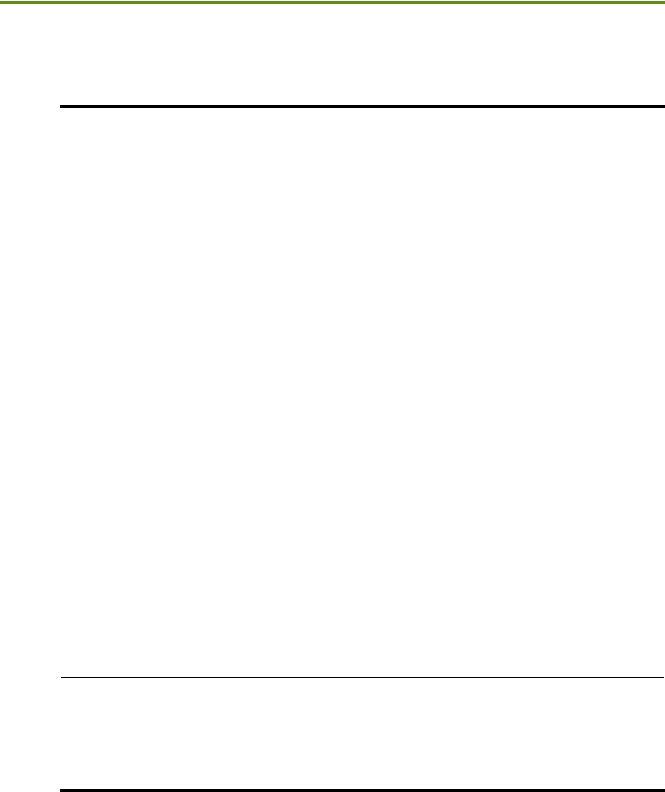
Recherche d'autres ressources pour le produit
Vous pouvez obtenir des informations sur le produit et d'autres solutions de dépannage ne faisant pas partie de ce manuel auprès des sources suivantes :
Carte d’installation |
Fournit des informations d'installation illustrées. |
Une version imprimée de ce document est |
|
|
fournie avec l'imprimante. Une version |
|
|
électronique est disponible sous forme de |
|
|
fichier Adobe® Acrobat® Portable Document |
|
|
Format (PDF) sur le CD de démarrage (Starter |
|
|
CD). |
|
|
|
Guide de mise en |
Fournit des informations sur l'installation de |
Une version imprimée de ce document est |
route |
l'imprimante et du logiciel. |
fournie avec l'imprimante. |
|
|
|
Guide d'utilisation |
Fournit des informations sur la configuration et la |
Ce guide est proposé au format PDF et sous |
à l'écran |
réalisation des fonctions de base avec |
la forme d'un fichier d'aide HTML de |
|
l'imprimante et sur la résolution des problèmes |
Microsoft (CHM) sur le CD de démarrage, et |
|
d'impression. |
d'un fichier CHM et d'un fichier d'aide Apple |
|
|
sur l'ordinateur après l'installation du logiciel. |
|
|
Pour afficher le fichier CHM, l'ordinateur doit |
|
|
exécuter Microsoft Windows et Internet |
|
|
Explorer version 4.01 ou supérieure. Pour |
|
|
afficher le fichier d'aide Apple dans le |
|
|
système d'exploitation Mac OS, utilisez la |
|
|
visionneuse d'aide Mac. Si l'ordinateur utilisé |
|
|
ne satisfait pas à ces exigences, utilisez la |
|
|
version PDF. |
|
|
|
Boîte à outils |
Fournit des informations sur l'état et l'entretien de |
La Boîte à outils est installée avec le logiciel |
(Windows) |
l'imprimante, notamment sur les niveaux d’encre |
de l'imprimante. |
|
et le niveau de charge de la batterie, ainsi que |
|
|
des liens vers ce guide d’utilisation affiché sur |
|
|
l’écran pour faciliter les tâches d'impression de |
|
|
base et résoudre les problèmes. Elle propose |
|
|
également des liens à HP Instant Support |
|
|
(Assistance immédiate HP) et au site Web |
|
|
myPrintMileage (MaConsommationd'Impression) |
|
|
qui enregistre les informations sur l'utilisation de |
|
|
votre imprimante. Vous pouvez également |
|
|
configurer les paramètres 802.11 et Bluetooth |
|
|
pour l'impression sans fil. Reportez-vous à la |
|
|
section Boîte à outils (Windows) pour plus |
|
|
d'informations. |
|
Logiciel pour |
Fournit des informations sur l'état et l'entretien de |
assistants |
l'imprimante. Elle permet de visualiser les niveaux |
personnels (PDA) |
d'encre et le niveau de charge de la batterie, de |
de la Boîte à outils |
comprendre les voyants de l'imprimante, |
(Pocket PC et |
d’aligner les cartouches d’impression et aussi de |
Palm OS) |
configurer les paramètres d'impression sans fil en |
|
mode 802.11 et Bluetooth. |
Reportez-vous à la section Logiciel pour PDA de la Boîte à outils (Pocket PC et Palm OS) pour plus d'informations.
10 Chapitre 1 - Guide de mise en route
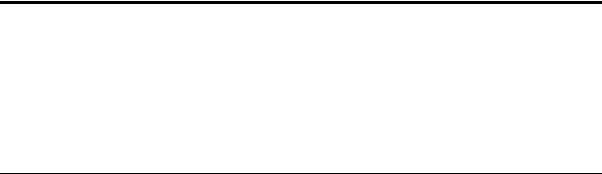
Utilitaire |
L'utilitaire d'imprimante HP contient des outils |
d'imprimante HP pour configurer les paramètres d'impression, |
|
(Mac OS) |
calibrer l'imprimante, nettoyer les cartouches |
|
d’impression, imprimer des pages de test et de |
configuration, commander des fournitures en ligne et rechercher des rubriques d'aide sur le site Web. Vous pouvez également configurer les paramètres 802.11 et Bluetooth pour l'impression sans fil. Reportez-vous à la section Utilitaire d'imprimante HP (Mac OS) pour plus d'informations.
L'utilitaire d'imprimante HP est installé avec le logiciel de l'imprimante.
Aide en ligne |
Fournit des informations sur l'utilisation du pilote |
L'aide en ligne est installée avec le pilote |
(Windows) |
d'imprimante et la Boîte à outils. |
d'imprimante et la Boîte à outils. |
|
|
|
HP Instant Support |
Cet utilitaire basé sur le Web fournit des conseils |
Cet e-service est accessible depuis la Boîte à |
(Windows) |
d'assistance et de dépannage pour identifier et |
outils. Reportez-vous à la section HP Instant |
|
résoudre les problèmes de l'imprimante. HP |
Support (Windows) pour plus d'informations. |
|
Instant Support comprend également des |
|
|
informations sur l'exploitation de l'imprimante |
|
|
pour vous aider à comprendre le type d'utilisation |
|
|
qui en est fait. |
|
|
|
|
Web |
Fournit les toutes dernières informations sur |
Consultez |
|
l'imprimante. |
http://www.hp.com/support/dj460. |
|
|
|
Recherche d'autres ressources pour le produit 11
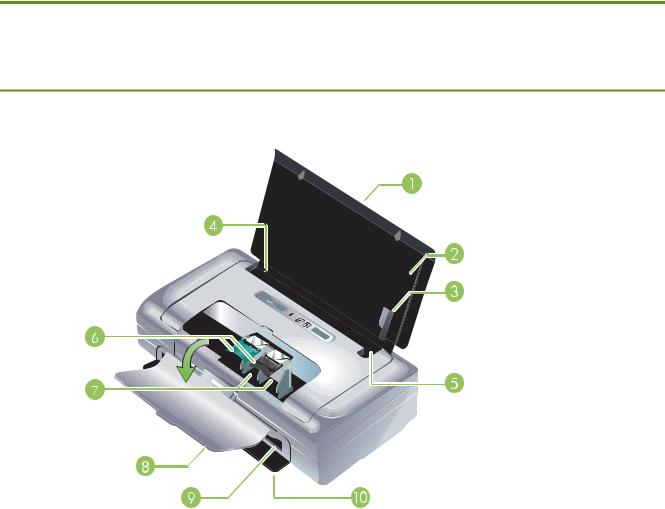
Explication des éléments de l'imprimante
Vue avant
1.Rallonge du bac d'alimentation (non incluse aux modèles de certain pays/régions géographiques) –
Coulisse pour permettre d'utiliser des supports d'impression de format A3. Cela évite les problèmes éventuels lors de l'alimentation des supports.
2.Bac d'alimentation – Contient le support. Retirez le support et refermez ce bac lorsque l'imprimante n'est pas utilisée.
3.Guide-papier pour supports larges – Les formats Lettre, A3 et A4 chargés sont alignés contre ce guide.
4.Guide de largeur de supports – Réglable, il s'adapte aux différents formats de supports. Coulisse vers la droite pour accepter les supports étroits. Le guide des supports étroits glisse automatiquement vers la gauche pour assurer l'alignement des supports sur les marges d'impression correctes.
5.Guide de supports étroits – Lorsque vous déplacez le guide de largeur de supports vers la droite, ce guide coulisse automatiquement vers la gauche pour accepter les supports plus étroits.
6.Loquets de cartouche d'impression – Soulevez ces loquets pour retirer et introduire facilement les cartouches d'impression.
7.Logements des chariots de cartouche d’impression – Contient les cartouches d’impression.
8.Capot avant – Offre l'accès aux cartouches d’impression et permet d'éliminer les bourrages papier. Ce capot doit être fermé avant de pouvoir imprimer.
9.Fente de sortie – Le support quitte l'imprimante par cette fente.
10.Capot de sortie – S'ouvre automatiquement vers le bas lorsque l'imprimante est mise sous tension. Permet aux supports de sortir de l'imprimante.
12 Chapitre 1 - Guide de mise en route
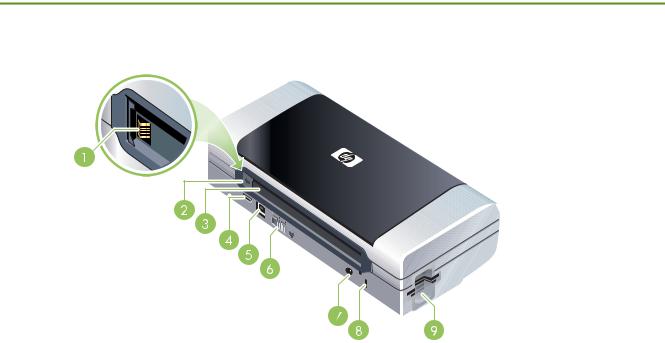
Vue arrière et latérale
1.Contacts de la batterie – Assurent le contact pour alimenter l'imprimante à partir de la batterie optionnelle. (Voir Fournitures et accessoires HP.)
2.Capot des contacts de batterie – Protège les contacts de la batterie optionnelle lorsque celle-ci n'est pas installée.
3.Fente de batterie – La batterie s'installe ici.
4.Port d'hébergement PictBridge/USB – Permet de brancher un périphérique PictBridge, tel qu'un appareil photo numérique, un lecteur flash USB ou un appareil USB Bluetooth.
5.Port USB – Le câble USB se branche ici.
6.Commutateur de profil sans fil – Permet de mémoriser les paramètres de trois ordinateurs ou réseaux 802.11. Cela permet de transporter facilement l'imprimante du domicile au bureau, ou entre trois environnements de réseau sans fil.
7.Connecteur d'alimentation – Le cordon d'alimentation se branche ici.
8.Fente de verrouillage de sécurité – Un verrou de sécurité se branche ici.
9.Fentes CF, SD, MMC – La fente supérieure accueille une carte CompactFlash (CF) de type I pour l'impression d'images numériques ou un accessoire d'impression sans fil Bluetooth ou 802.11. La fente inférieure accepte une carte Secure Digital (SD) ou Multimedia (MMC) pour l'impression d'images numériques.
Explication des éléments de l'imprimante 13

Vue de dessous
1.Porte-cartes – Permet de placer une plaquette nominative ou une carte de visite.
2.Capot du module de service d'encre remplaçable – Permet d'accéder au module de service d'encre. (Voir Remplacement du module de service d'encre.)
14 Chapitre 1 - Guide de mise en route

Conseils de voyage
Les conseils suivants vous aideront à préparer vos déplacements avec l’imprimante :
•Si vous emportez une cartouche d’impression noire ou photo supplémentaire, suivez ces recommandations : Pour une cartouche d’impression noire partiellement utilisée, ou une cartouche d’impression photo pleine ou partiellement utilisée, rangez-la dans l'étui de transport pour éviter les fuites d'encre (voir Fournitures et accessoires HP). Une cartouche d’impression noire récemment ouverte fuit légèrement à haute altitude (en avion par exemple). Pour éviter ce problème, attendez d’être arrivé à destination avant de procéder à l’installation des nouvelles cartouches d’impression noire. Conservez-les dans leur emballage initial scellé pendant le voyage.
•L’imprimante peut être emportée dans une mallette de transport. (Voir Fournitures et accessoires HP.) Cette sacoche possède des compartiments pour loger un ordinateur portable et l’imprimante. Ces compartiments peuvent également être détachés l’un de l’autre pour transporter l’ordinateur portable et l’imprimante séparément.
•Mettez l'imprimante hors tension à l'aide de  (touche d'alimentation). Les cartouches d’impression reviennent ainsi à gauche de l’imprimante où elles sont verrouillées en position de repos.
(touche d'alimentation). Les cartouches d’impression reviennent ainsi à gauche de l’imprimante où elles sont verrouillées en position de repos.
•Débranchez le câble d’imprimante et le module d’alimentation de l’imprimante. Faites glisser la rallonge du bac d’alimentation et fermez le bac.
•Si vous voyagez à l’étranger, emportez avec vous la fiche d’adaptation nécessaire.
•Si vous devez acheter des cartouches d’impression en séjournant à l’étranger ou dans une autre région géographique, reportez-vous à l’aide en ligne « Voyagez avec votre imprimante portable HP » pour obtenir des informations régionales sur les cartouches compatibles. Ce programme d’aide est disponible à partir de la Boîte à outils (Windows), de l’utilitaire d’imprimante HP (Mac OS) ou du logiciel pour PDA de la Boîte à outils (Pocket PC et Palm OS).
•N’utilisez que le module d’alimentation fourni avec l’imprimante. N’utilisez aucun autre convertisseur ou transformateur de tension. Le module d'alimentation peut être utilisé avec des alimentations secteur de 100 à 240 volts, 50 ou 60 Hz.
•Retirez la batterie si vous n’envisagez pas d’utiliser l’imprimante pendant plus d’un mois.
•Quand vous emportez du papier photo, posez-le à plat dans votre bagage pour qu’il ne s’enroule pas. Le papier photo doit être plat avant l’impression. Si les coins du papier photo s'enroulent sur plus de 10 mm (3/8 pouce), aplanissez la feuille en la plaçant dans le sac de rangement refermable, puis faites rouler le sac sur le bord d'une table de façon à aplanir totalement la surface de la feuille.
Conseils de voyage 15
16 Chapitre 1 - Guide de mise en route

2Installation et utilisation des accessoires
Ce chapitre fournit des informations sur les accessoires optionnels tels que les cartes d'impression sans fil et la batterie qui sont fournies avec certains modèles d'imprimante. Pour commander des accessoires, reportez-vous à Accessoires.
Installation et utilisation de la batterie
La batterie rechargeable aux ions de lithium est fournie avec les imprimantes HP Deskjet 460cb, 460wf et 460wbt. Elle est également vendue sous forme d'accessoire optionnel. Reportez-vous à la section Fournitures et accessoires HP.
Sécurité de la batterie
•N'utilisez que le type de batterie conçu spécialement pour l'imprimante. Reportez-vous aux sections Fournitures et accessoires HP et Caractéristiques de l'imprimante.
•Si vous devez jeter une batterie, contactez le service d'élimination des déchets pour connaître les restrictions en vigueur concernant l'élimination ou le recyclage des batteries. Même si la batterie rechargeable aux ions de lithium ne contient pas de mercure, elle nécessite un recyclage ou une élimination appropriée en fin de vie. Reportez-vous à la section Recyclage pour plus d'informations.
•La batterie peut exploser si elle n'est pas remplacée correctement ou si elle est jetée dans le feu. Elle ne doit pas être mise en court-circuit.
•Pour acheter une batterie de rechange, contactez votre bureau de ventes HP ou votre distributeur local. Reportez-vous à la section Fournitures et accessoires HP.
•Pour éviter les risques d'incendie, de brûlures ou d'endommagement de la batterie, ne laissez pas d'objet métallique toucher les contacts de la batterie.
•Ne démontez pas la batterie. Elle ne contient pas de pièces réparables.
•Soyez extrêmement prudent lorsque vous manipulez une batterie endommagée ou qui fuit. Si vous avez été en contact avec l'électrolyte, lavez la région exposée à l'eau savonneuse. En cas de contact avec les yeux, rincez l'œil à l'eau pendant 15 minutes et consultez un médecin.
•N'exposez pas la batterie à des températures d'entreposage supérieures à 50°C (122 °F) ou inférieures à -20°C (4 °F).
Remarques importantes
Tenez compte des remarques suivantes au moment de charger ou d'utiliser la batterie :
•Laissez la batterie se charger pendant quatre heures avant de l'utiliser pour la première fois. Pour les charges successives, il faut environ deux heures pour recharger complètement la batterie.
•Le témoin de charge de la batterie est vert pendant la mise en charge. S'il est rouge, la batterie est sans doute défectueuse et doit être remplacée.
Installation et utilisation de la batterie 17
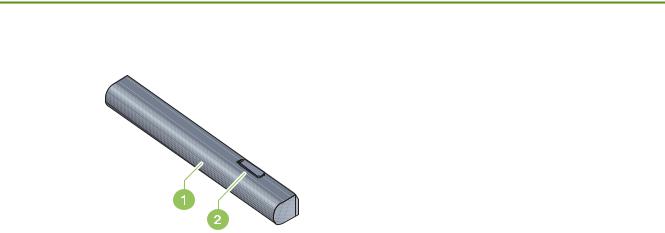
•Le témoin d'alimentation est allumé en vert lorsque la batterie est chargée entre 41 et 100 %, orange lorsqu'elle est chargée entre 10 et 40 %, et rouge lorsqu'elle est chargée à moins de 10 %. Chargez la batterie quand le témoin d'alimentation devient orange. S'il devient rouge, chargez la batterie dès que possible. L'état de la batterie est également indiqué sur l'onglet Etat de l'imprimante dans la Boîte à outils (Windows) et le tableau de gestion de l'alimentation dans l'utilitaire d'imprimante
HP (Mac OS). Si vous utilisez un appareil Pocket PC ou Palm OS, vous pouvez utiliser le logiciel pour PDA de la Boîte à outils. Reportez-vous à la section Logiciel pour PDA de la Boîte à outils (Pocket PC et Palm OS).
•Si la batterie est presque épuisée, vous pouvez brancher l'adaptateur secteur pour la charger, ou la remplacer par une batterie chargée.
•Une batterie à pleine charge permet d'imprimer 450 pages environ selon la complexité de la tâche d'impression.
•Par défaut, si l'imprimante alimentée par la batterie reste en attente pendant 15 minutes, elle s'éteint pour économiser la batterie. Vous pouvez configurer cette fonctionnalité dans la Boîte à outils (Windows), l’utilitaire d’imprimante HP (Mac OS) ou le logiciel pour PDA de la Boîte à outils
(Pocket PC et Palm OS). Reportez-vous à la section Logiciel pour PDA de la Boîte à outils (Pocket PC et Palm OS).
•Avant un entreposage de longue durée, chargez la batterie à fond. Ne laissez pas la batterie déchargée (vide) pendant plus de 6 mois.
•Pour maximiser la capacité et la durée de vie de la batterie, respectez les directives suivantes liées à la température :
•Charge : entre 0 et 40°C (entre 32 et 104 °F)
•Utilisation et entreposage : entre -20 et 50 °C (-4 à 122 °F)
Présentation de la batterie
1Batterie – Fournit l'alimentation électrique à l'imprimante.
2Glissière de déblocage de batterie – Faites-la glisser pour libérer la batterie.
18 Chapitre 2 - Installation et utilisation des accessoires
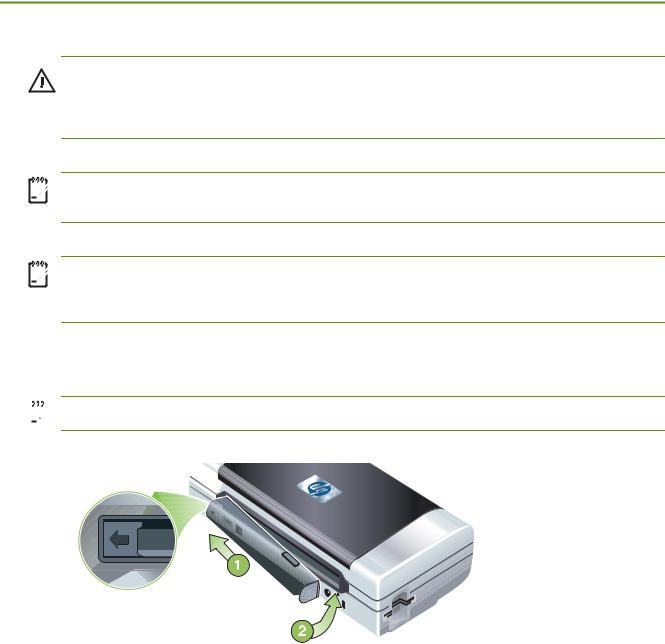
Chargement et utilisation de la batterie
AVERTISSEMENT ! Laissez la batterie se charger pendant quatre heures avant de l'utiliser pour la première fois. Comme la batterie est normalement chaude pendant sa mise en charge, ne la chargez pas dans un porte-documents ou dans un autre espace confiné afin de ne pas provoquer une surchauffe de la batterie.
 REMARQUE : L'adaptateur secteur est normalement chaud au toucher lorsqu'il est branché dans une prise de courant.
REMARQUE : L'adaptateur secteur est normalement chaud au toucher lorsqu'il est branché dans une prise de courant.
 REMARQUE : L’impression sans fil consomme plus d’énergie de la batterie que l’impression par câble. Reportez-vous à la section Installation et utilisation de la batterie pour plus d’informations sur la vérification du niveau de charge de la batterie.
REMARQUE : L’impression sans fil consomme plus d’énergie de la batterie que l’impression par câble. Reportez-vous à la section Installation et utilisation de la batterie pour plus d’informations sur la vérification du niveau de charge de la batterie.
Pour installer la batterie
 REMARQUE : L'imprimante peut être sous ou hors tension lorsque vous installez la batterie.
REMARQUE : L'imprimante peut être sous ou hors tension lorsque vous installez la batterie.
1.Glissez la batterie dans sa fente selon un angle permettant de l'aligner au niveau des contacts. Le capot des contacts de la batterie s'ouvre en coulissant.
2.Poussez la batterie dans la fente de façon à entendre le déclic indiquant que la batterie est en place.
3.Branchez l'adaptateur secteur et mettez l'imprimante sous tension. Laissez la batterie se charger pendant quatre heures avant de l'utiliser pour la première fois. Par la suite, le témoin de charge de la batterie est vert pendant la mise en charge, et s'éteint une fois la batterie complètement rechargée.
4.Une fois la batterie complètement chargée, vous pouvez utiliser l'imprimante sans la connecter à l'alimentation secteur.
Installation et utilisation de la batterie 19

Pour retirer la batterie
1.Faites glisser la glissière de déblocage de la batterie dans le sens de la flèche.
2.Retirez la batterie.
20 Chapitre 2 - Installation et utilisation des accessoires

Installation et utilisation des accessoires 802.11 et Bluetooth
L'imprimante HP Deskjet 460wf contient une carte d'impression sans fil HP 802.11 et le modèle
HP Deskjet 460wbt une carte d'impression sans fil Bluetooth. L'imprimante prend également en charge les accessoires USB Bluetooth.
Consultez la page http://www.hp.com/support/dj460 pour en savoir plus sur les accessoires sans fil pris en charge.
Installation de la carte pour imprimante sans fil 802.11 ou Bluetooth
•Insérez la carte pour imprimante sans fil HP 802.11 ou Bluetooth, les voyants étant orientés vers le haut, dans le logement de carte CF.
La carte 802.11 possède deux voyants : celui de gauche est bleu, celui de droite orange. Une fois la carte en place, le voyant bleu gauche est allumé ; lorsqu'une transmission de données 802.11 est en cours, le voyant orange droit clignote.
La carte Bluetooth possède une fenêtre de voyants bicolores : lorsque la carte est installée, le voyant vert est allumé ; lorsqu'une transmission de données Bluetooth est en cours, le voyant orange clignote.
 REMARQUE : Assurez-vous que l'appareil hôte Bluetooth et son système d'exploitation sont pris en charge par l'imprimante. Pour plus d'informations, reportez-vous à la page http://www.hp.com/support/ dj460.
REMARQUE : Assurez-vous que l'appareil hôte Bluetooth et son système d'exploitation sont pris en charge par l'imprimante. Pour plus d'informations, reportez-vous à la page http://www.hp.com/support/ dj460.
Installation et utilisation des accessoires 802.11 et Bluetooth 21

Installation d'un adaptateur USB Bluetooth
L'imprimante prend en charge les accessoires Bluetooth qui se branchent sur le port USB/Pictbridge. Pour installer un adaptateur USB Bluetooth, branchez-le dans le port USB/Pictbridge derrière l'imprimante.
Impression sans fil 802.11 et Bluetooth
Les fonctionnalités 802.11 et Bluetooth dans cette imprimante permettent de procéder à l'impression sans fil. Le mode 802.11 permet d'assurer l'impression à une portée de 100 mètres (300 pieds). Le mode Bluetooth permet d'assurer l'impression à une portée de 10 mètres (30 pieds).
Pour plus d'informations sur l'impression sans fil à partir de dispositifs portables, reportez-vous à Impression à partir d'appareils portables.
 REMARQUE : Les communications sans fil sont assurées grâce aux cartes d’impression sans fil fournies avec certains modèles d'imprimante. De plus, l'appareil émetteur doit disposer d'une carte ou d'une méthode d'accès sans fil intégrée.
REMARQUE : Les communications sans fil sont assurées grâce aux cartes d’impression sans fil fournies avec certains modèles d'imprimante. De plus, l'appareil émetteur doit disposer d'une carte ou d'une méthode d'accès sans fil intégrée.
 REMARQUE : L’impression sans fil consomme plus d’énergie de la batterie que l’impression par câble. Reportez-vous à la section Installation et utilisation de la batterie pour plus d’informations sur la vérification du niveau de charge de la batterie.
REMARQUE : L’impression sans fil consomme plus d’énergie de la batterie que l’impression par câble. Reportez-vous à la section Installation et utilisation de la batterie pour plus d’informations sur la vérification du niveau de charge de la batterie.
22 Chapitre 2 - Installation et utilisation des accessoires

A propos de la technologie 802.11
La technologie sans fil 802.11 permet de connecter une imprimante sans accès filaire, en configurant les communications « ad-hoc » entre l'ordinateur et l'imprimante. Le mode 802.11 ne requiert pas de ligne de mire directe entre le dispositif émetteur et le dispositif récepteur.
En configurant les communications ad hoc entre un ordinateur et l'imprimante, vous créez un réseau à deux dispositifs. C'est la configuration recommandée pour le mode d'impression 802.11 vers cette imprimante portable.
Le mode 802.11 permet également d'installer l'imprimante sur un réseau « d'infrastructure » existant. L'installation sur un réseau d'infrastructure installe l'imprimante directement sur réseau local (LAN) par le biais d'une liaison sans fil vers un point d'accès sans fil (WAP) 802.11. Une fois l'imprimante connectée au réseau sans fil, tous les ordinateurs sur un même sous-réseau peuvent utiliser l'imprimante.
Avant d'installer l'imprimante, il est recommandé de relier temporairement l'imprante à l'ordinateur par le biais d'un câble USB pour configurer la connexion sans fil. Une fois la connexion sans fil établie, vous pouvez retirer le câble et procéder à l'impression sans fil. Vous pouvez également installer l'imprimante sans utiliser de câble USB.
Pour installer et configurer l'imprimante pour l'impression sans fil en mode 802.11, reportez-vous à Connexion sans fil 802.11.
A propos de Bluetooth
La technologie sans fil Bluetooth permet d'établir une connexion sans fil vers l'imprimante en utilisant les ondes radio dans le spectre 2,4 GHz. Le mode Bluetooth peut être utilisé sur une courte portée jusqu'à 10 mètres (30 pieds) ; il ne requiert pas de ligne de mire directe entre le dispositif émetteur et le dispositif récepteur.
Les différents profils Bluetooth émulent les différents types de connexions câblées standard et proposent des capacités différentes. Reportez-vous à la section Profils sans fil Bluetooth pour plus d'informations sur les profils Bluetooth.
Lorsque l'imprimante est directement reliée à l'ordinateur (câble ou Bluetooth), elle peut être mise en réseau avec le « partage d'imprimante », mais votre ordinateur doit être connecté au réseau pour permettre à d'autres utilisateurs d'utiliser l'imprimante.
Pour installer et configurer l'imprimante pour l'impression sans fil en mode Bluetooth, reportez-vous à Connexion sans fil Bluetooth.
 REMARQUE : Pour configurer les paramètres Bluetooth ou surveiller l'état de l'imprimante (les niveaux d'encre par exemple) à l'aide de la Boîte à outils, raccordez l'imprimante à l'ordinateur à l'aide d’un câble USB.
REMARQUE : Pour configurer les paramètres Bluetooth ou surveiller l'état de l'imprimante (les niveaux d'encre par exemple) à l'aide de la Boîte à outils, raccordez l'imprimante à l'ordinateur à l'aide d’un câble USB.
Installation et utilisation des accessoires 802.11 et Bluetooth 23
24 Chapitre 2 - Installation et utilisation des accessoires
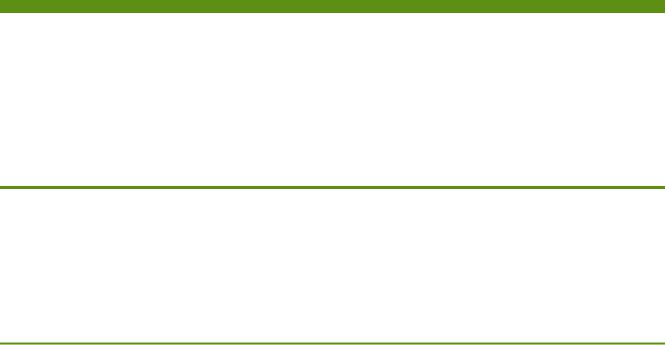
3 Utilisation de l'imprimante
Ce chapitre fournit des informations sur l'utilisation des supports pour l'imprimante, la modification des paramètres d'impression et l'exécution des tâches d'impression de base.
Sélection des supports d'impression
L'imprimante est conçue spécialement pour utiliser la plupart des types de papier d'applications bureautiques. Il vaut mieux faire des essais sur une série de types de supports d'impression avant d'en acheter une grande quantité. Pour obtenir une qualité d'impression optimale, utilisez les supports HP. Reportez-vous à la section Fournitures et accessoires HP.
Conseils sur la sélection et l'utilisation des supports d'impression
Pour un résultat optimal, veuillez observer les recommandations suivantes.
•Utilisez toujours l'un des supports cités dans les spécifications de l'imprimante. Reportez-vous à la section Description des spécifications des supports d'impression pris en charge.
•Ne chargez qu'un type de support à la fois. Assurez-vous que la rallonge du bac d'alimentation est complètement déployée sur les modèles munis d'une rallonge.
•Chargez les supports face imprimée vers le haut, en les calant bien contre les guides d'alignement. Reportez-vous à la section Chargement des supports.
•Ne surchargez pas le bac d'alimentation. Reportez-vous à la section Description des spécifications des supports d'impression pris en charge.
•Ne choisissez pas les supports suivants pour éviter les bourrages, une qualité d'impression médiocre et d'autres problèmes d'imprimante :
•les formulaires en liasse
•les supports endommagés, gondolés ou froissés
•les supports présentant des découpes ou des perforations
•les supports trop denses, à relief, ou sur lesquels l'encre se dépose mal
•les supports trop légers ou qui se détendent facilement
•Pour accéder rapidement aux paramètres de l'imprimante, utilisez l'onglet Raccourcis d'impression (Windows uniquement). (Ouvrez le pilote d'imprimante, sélectionnez l'onglet Raccourcis d'impression, et sélectionnez la fonction sur la liste déroulante Que souhaitez-vous faire ?.)
•Ne laissez pas les supports dans le bac d'alimentation jusqu'au lendemain. Ils ont tendance à se recourber.
•Retirez chaque feuille une fois imprimée et laissez-la sécher à part. L'empilage de supports mouillés peut provoquer des bavures d'encre.
•Pour des instructions sur le calibrage des couleurs, reportez-vous à Calibrage des couleurs.
Sélection des supports d'impression 25

Cartes et enveloppes
•Chargez toujours les enveloppes dans l'imprimante avec le rabat orienté face au panneau arrière de l'imprimante et l'emplacement du timbre en fonction de l'image d'enveloppe.
•Evitez les enveloppes avec une finition trop lisse, auto-adhésives, à agrafe ou à fenêtre. Evitez également les cartes et les enveloppes présentant des bords épais, irréguliers ou gondolés, ou les zones froissées, déchirées ou endommagées d'une manière ou d'une autre.
•Utilisez des enveloppes de conception fermée, et assurez-vous que les plis sont nettement marqués.
Papier photo
•Utilisez la qualité Supérieure pour imprimer des photographies. Ce type d'impression utilise un temps de séchage plus long pour que l'encre soit complètement sèche avant l'impression de la page suivante. Dans ce mode, l'impression dure plus longtemps et requiert davantage de mémoire de l'ordinateur.
Vous pouvez également sélectionner ppp maximal pour la qualité optimale des photographies. Reportez-vous à la section Impression de photos numériques.
•Retirez chaque feuille une fois imprimée et laissez-la sécher à part. L'empilage de supports mouillés peut provoquer des bavures d'encre.
•Le papier photo doit être plat avant l’impression. Si les coins du papier photo s’enroulent sur plus de 10 mm (3/8 pouce), aplanissez la feuille en la plaçant dans le sac de rangement refermable, puis faites rouler le sac sur le bord d’une table afin d’aplanir totalement la surface de la feuille.
Transparents
•Utilisez la qualité Supérieure pour imprimer des transparents. Ce type d'impression utilise un temps de séchage plus long pour que l'encre soit complètement sèche avant l'impression de la page suivante. Dans ce mode, l'impression dure plus longtemps et requiert davantage de mémoire de l'ordinateur.
•Chargez les transparents avec le côté à imprimer vers le haut et la bande adhésive orientée vers le devant de l'imprimante. Le côté à imprimer est le côté rugueux.
•Retirez chaque feuille une fois imprimée et laissez-la sécher à part. L'empilage de supports mouillés peut provoquer des bavures d'encre.
Supports de formats personnalisés
•N'utilisez que les supports de formats personnalisés pris en charge par l'imprimante.
•Si l'application prend en compte les supports de formats personnalisés, définissez le format des supports dans l'application avant d'imprimer le document. Sinon, définissez le format dans le pilote d'imprimante. Vous devez probablement reformater les documents existants pour les imprimer au format des supports personnalisés.
26 Chapitre 3 - Utilisation de l'imprimante
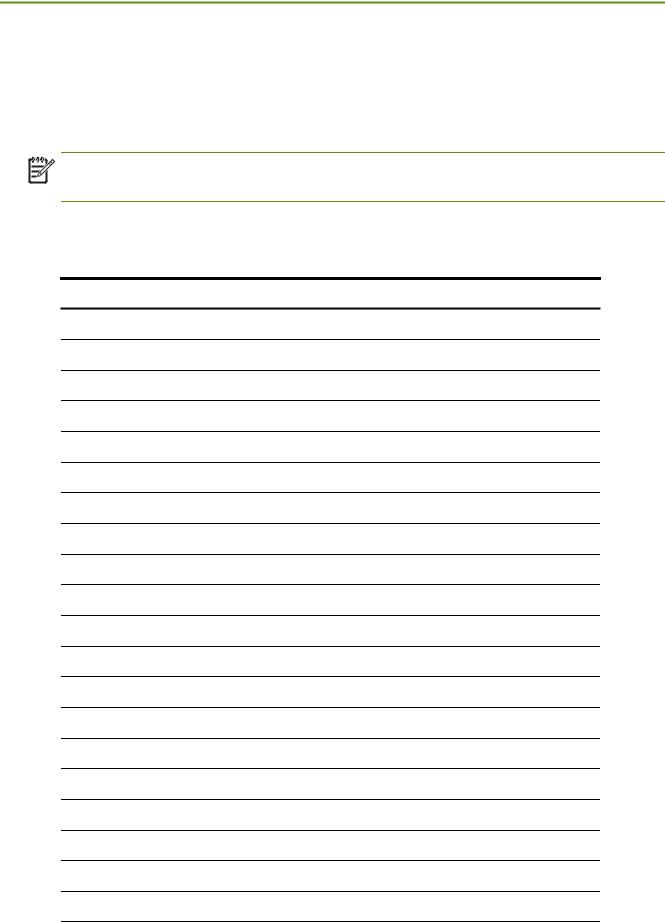
Description des spécifications des supports d'impression pris en charge
Cette section fournit des informations concernant les formats, types et grammage des supports pris en charge par l'imprimante. Elle décrit également la capacité du bac d'alimentation. Pour obtenir une qualité d'impression optimale, utilisez les supports HP. Reportez-vous à la section Fournitures et accessoires HP.
REMARQUE : L'impression sans bordures n'est disponible qu'avec les supports photo de format L (89 x 127 mm ; 3,5 x 5 pouces) ; 102 x 152 mm ; et 4 x 6 pouces.
Explication des formats de supports pris en charge
Format des supports
Formats de papier standard
Lettre (216 x 279 mm ; 8,5 x 11 pouces)*
Légal (216 x 356 mm ; 8,5 x 14 pouces)*
A4 (210 x 297 mm ; 8,3 x 11,7 pouces)*
Exécutif (184 x 267 mm ; 7,25 x 10,5 pouces)*
Relevé (140 x 216 mm ; 5,5 x 8,5 pouces)*
JIS B5 (182 x 257 mm ; 7,2 x 10,1 pouces)*
A4 (148 x 210 mm ; 5,8 x 8,3 pouces)*
Enveloppes
Enveloppe US nº 10 (105 x 241 mm ; 4,12 x 9,5 pouces)
Enveloppe Monarch (98 x 191 mm ; 3,88 x 7,5 pouces)
Enveloppe pour cartes de vœux HP (111 x 152 mm ; 4,38 x 6 pouces)
Enveloppe A2 (111 x 146 mm ; 4,37 x 5,75 pouces)
Enveloppe DL (110 x 220 mm ; 4,3 x 8,7 pouces)
Enveloppe C5 (162 x 229 mm ; 6,4 x 9 pouces)
Enveloppe C6 (114 x 162 mm ; 4,5 x 6,4 pouces)
Cartes
Fiche Bristol (76,2 x 127 mm ; 3 x 5 pouces)*
Fiche Bristol (102 x 152 mm ; 4 x 6 pouces)*
Fiche Bristol (127 x 203 mm ; 5 x 8 pouces)*
Sélection des supports d'impression 27
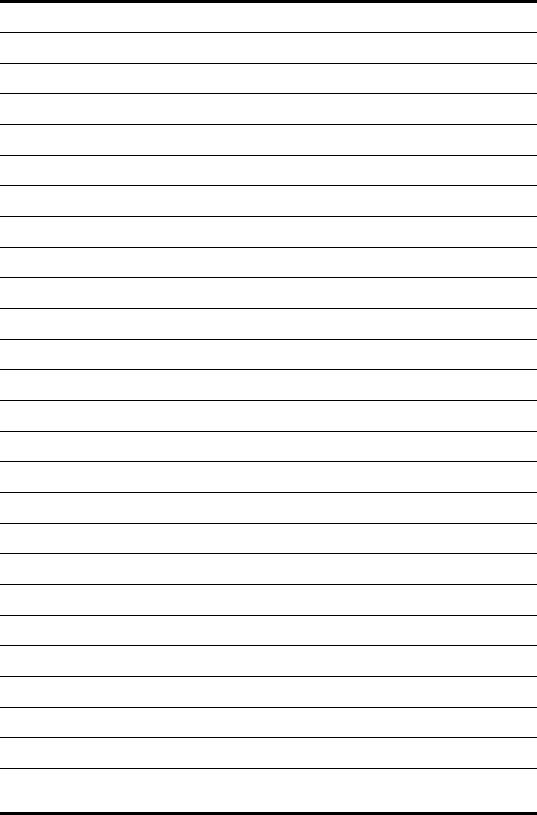
Format des supports
Fiche A6 (105 x 149 mm ; 4,13 x 5,83 pouces)*
Supports photo
Photo (101,6 x 152,4 mm ; 4 x 6 pouces)
Photo avec languette (101,6 x 152,4 mm ; 4 x 6 pouces)
Photo (127 x 177,8 mm ; 5 x 7 pouces)
Photo (203,2 x 254 mm ; 8 x 10 pouces)
Photo 10 x 15 cm (100 x 150 mm ; 4 x 6 pouces)
Photo 10 x 15 cm avec languette (100 x 150 mm ; 4 x 6 pouces)
Photo sans bordures (101,6 x 152,4 mm ; 4 x 6 pouces)
Photo sans bordures avec languette (101,6 x 152,4 mm ; 4 x 6 pouces)
Photo sans bordures 10 x 15 cm (100 x 150 mm ; 3,93 x 5,9 pouces)
Photo sans bordures 10 x 15 cm avec languette (100 x 150 mm ; 3,93 x 5,9 pouces)
Photo L (89 x 127 mm ; 3,5 x 5 pouces)
Photo L avec languette déchirable (89 x 127 mm ; 3,5 x 5 pouces)
Photo 2L (178 x 127 mm ; 7 x 5 pouces)
Photo 2L avec languette déchirable (178 x 127 mm ; 7 x 5 pouces)
Photo L sans bordures (89 x 127 mm ; 3,5 x 5 pouces)
Photo L sans bordures avec languette déchirable (89 x 127 mm ; 3,5 x 5 pouces)
Formats de supports photo entre 89 x 127 mm (3,5 x 5 pouces) et 216 x 279 mm (8,5 x 11 pouces).
Autres supports
L (89 x 127 mm ; 3,5 x 5 pouces)
L avec languette (89 x 127 mm ; 3,5 x 5 pouces)
2L (178 x 127 mm ; 5 x 7 pouces)
2L avec languette (178 x 127 mm ; 5 x 7 pouces)
Supports de formats personnalisés entre 76,2 et 216 mm de large et 102 et 356 mm de long (3 à 8,5 pouces de large et 4 à 14 pouces de long)*
* Ces formats de supports prennent en charge l'impression recto verso manuelle. Reportez-vous à la section Impression recto verso (en duplex, Windows).
28 Chapitre 3 - Utilisation de l'imprimante

Explication des grammages et types de supports pris en charge
Type |
Poids |
Capacité |
|
|
|
Papier |
64 à 90 g/m2 |
Jusqu'à 50 feuilles de papier |
|
(16 à 24 livres) |
ordinaire |
|
|
(5 mm ou 0,2 pouce empilées) |
|
|
|
Papier photo |
5 à 12 mils |
Jusqu'à 10 feuilles |
|
|
|
Transparents |
|
Jusqu'à 20 feuilles |
|
|
|
Etiquettes |
|
Jusqu'à 20 feuilles |
|
|
|
Cartes |
Jusqu’à 162 g/m2 |
Jusqu'à 5 feuilles |
|
(Bristol jusqu'à 90 livres) |
|
|
|
|
Enveloppes |
75 à 200 g/m2 |
Jusqu'à 5 enveloppes |
|
(20 à 53 livres) |
|
|
|
|
Sélection des supports d'impression 29
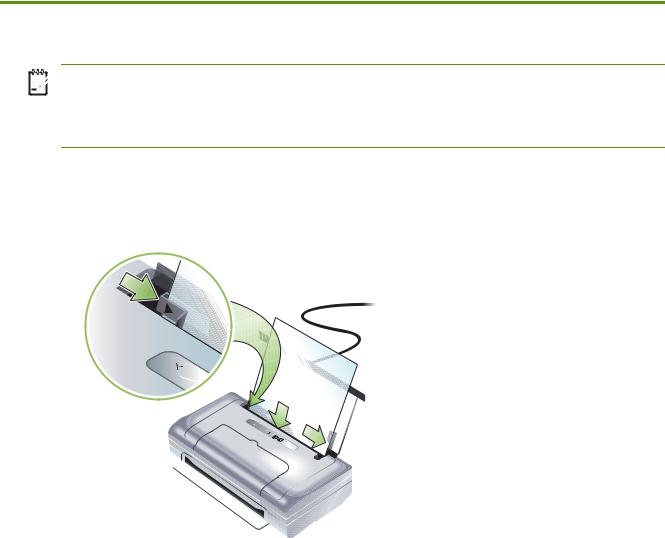
Chargement des supports
 REMARQUE : Pour l'impression sur supports à formats personnalisés et spéciaux, vous pouvez utiliser l'onglet Raccourcis d'impression (Windows uniquement). (Ouvrez le pilote d'imprimante, sélectionnez l'onglet Raccourcis d'impression, et sélectionnez la fonction sur la liste déroulante Que souhaitez-vous faire ?.)
REMARQUE : Pour l'impression sur supports à formats personnalisés et spéciaux, vous pouvez utiliser l'onglet Raccourcis d'impression (Windows uniquement). (Ouvrez le pilote d'imprimante, sélectionnez l'onglet Raccourcis d'impression, et sélectionnez la fonction sur la liste déroulante Que souhaitez-vous faire ?.)
1.Retirez tout support du bac d'alimentation.
2.Introduisez les supports côté impression vers le haut, en les calant bien contre le guide d'alignement. Ajustez le guide de largeur de supports pour qu'il soit bien calé contre les bords des supports.
3.Pour l'impression au format légal, tirez la rallonge du bac d'alimentation si le modèle d'imprimante en est équipé.
4.Définissez les options logicielles souhaitées :
Windows :
a.Ouvrez le pilote d'imprimante (à partir d'un menu Fichier, cliquez sur Imprimer, puis sur
Propriétés).
b.Sélectionnez le format des supports sur le menu Format de papier.
c.Sous Papier/Qualité, sélectionnez le type de papier dans le menu Type de papier.
Mac OS
a.Sur le menu Fichier, cliquez sur Mise en page, et sélectionnez le format du support sur le menu
Format de papier.
b.Ouvrez le pilote d'imprimante (dans le menu Fichier, cliquez sur Imprimer).
c.Sous Type/Qualité du papier, sélectionnez le type de papier utilisé dans le menu Type de papier.
5.Modifiez le cas échéant d'autres paramètres d'impression, puis cliquez sur OK pour imprimer.
30 Chapitre 3 - Utilisation de l'imprimante

Modification des paramètres d'impression
Vous pouvez modifier les paramètres d'impression (le format ou le type de support par exemple) dans l'application ou dans le pilote d'imprimante. Les modifications apportées dans l'application sont prioritaires aux changements effectués à partir du pilote d'imprimante. Toutefois, les paramètres par défaut configurés dans le pilote d'imprimante sont rétablis après la fermeture de l'application.
 REMARQUE : Pour définir les paramètres de toutes les tâches d'impression, modifiez les paramètres dans le pilote d'imprimante.
REMARQUE : Pour définir les paramètres de toutes les tâches d'impression, modifiez les paramètres dans le pilote d'imprimante.
Pour plus d'informations sur les fonctionnalités du pilote d'imprimante dans Windows, reportez-vous à l'aide en ligne du pilote d'imprimante. Pour plus d'informations sur l'impression à partir d'une application, reportez-vous à la documentation de cette application.
Pour modifier les paramètres dans une application pour les tâches d'impression courantes (Windows)
1.Ouvrez le document à imprimer.
2.Sur le menu Fichier, cliquez sur Imprimer, puis sur Configuration ou sur Propriétés. (Les options peuvent varier en fonction de l'application utilisée.)
3.Modifiez les paramètres souhaités et cliquez sur OK, Imprimer, ou sur une commande similaire.
Pour modifier les paramètres par défaut de toutes les futures tâches d'impression futures (Windows)
1.Cliquez sur le bouton Démarrer, pointez vers Paramètres, puis cliquez sur Imprimantes ou sur
Imprimantes et télécopieurs.
2.Cliquez avec le bouton droit de la souris sur l'icône de l'imprimante et choisissez Propriétés, Valeurs par défaut du document, ou Préférences d'impression.
3.Modifiez les paramètres souhaités et cliquez sur OK.
Pour modifier les paramètres (Mac OS)
1.Dans le menu Fichier, cliquez sur Mise en page.
2.Modifiez les paramètres souhaités et cliquez sur OK.
3.Dans le menu Fichier, cliquez sur Imprimer.
4.Modifiez les paramètres souhaités et cliquez sur Imprimer.
Modification des paramètres d'impression 31
